Hướng dẫn cài Google Camera (Gcam) cho Xiaomi 12
Nguyễn Trung Hiếu - 17:14 25/05/2022
Góc kỹ thuật[Mới nhất] Hướng dẫn cài Google Camera (Gcam) cho Xiaomi 12 cài xong chạy ngay chụp ảnh cực đẹp
Chắc hẳn tất cả chúng ta ai cũng muốn chụp được những bức ảnh đẹp đúng không ạ? Đặc biệt hiện nay điện thoại di động đã được trang bị những cụm camera rất khủng, có thể lên đến 108Mp. Tuy nhiên do chạy đua cấu hình nên không phải hãng nào cũng đầu tư tối ưu cho chụp ảnh, phần mềm chụp ảnh mặc định của máy chưa làm thoả mãn đam mê chụp hình của người dùng. Vậy có cách gì cải thiện chất lượng ảnh chụp trên điện thoại không? Cùng theo dõi bài viết dưới đây nhé!
Tham khảo link: Xiaomi 12
Google camera là gì?
Google Camera là một trong những ứng dụng chụp ảnh được yêu thích nhất trên các điện thoại Android hiện nay. Với những tính năng thời thượng như chụp đêm Night Sight, chụp chân dung Portrait, chụp thiên văn... Google Camera sẽ hỗ trợ bạn nhiều tính năng hơn cả camera gốc
Hôm nay Mobile city sẽ Hướng dẫn cài Google Camera (Gcam) cho Xiaomi 12, để các bạn có thể chụp được những bức hình đẹp hơn so với camera gốc dựa trên nền MIUI.
Hướng dẫn tải và cài Gcam cho Xiaomi 12
1. Tải file Gcam apk về Xiaomi 12
Bước 1: Chọn vào một trình duyệt bất kì, khuyến nghị nên là trình duyệt "Cốc cốc" hoặc "Chrome"
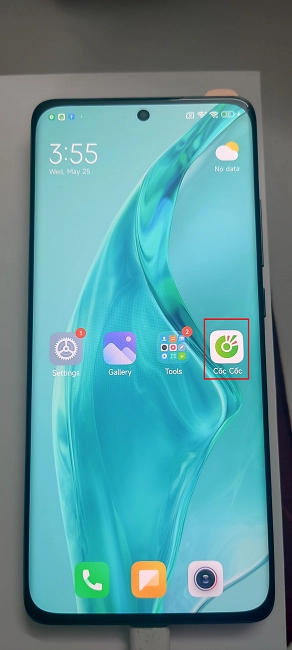
Bước 2:Vào đường link này sau đó chọn vào ô màu xanh "Tải xuống"
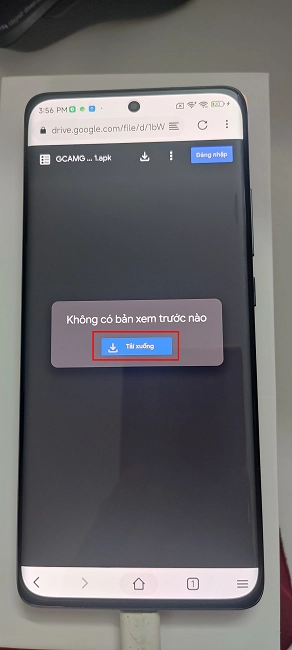
Bước 3: Chọn vào ô "Download anyway" hoặc "Vẫn tải xuống"
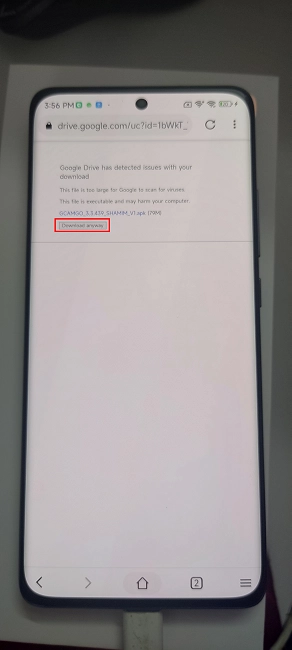
Bước 4: Chọn vào nút "OK"
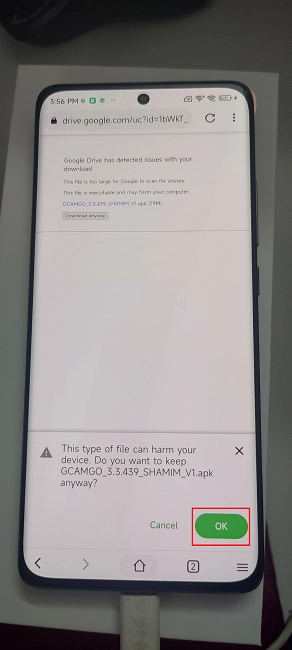
Bước 5: Sau khi tải xong file chọn nút "Open"
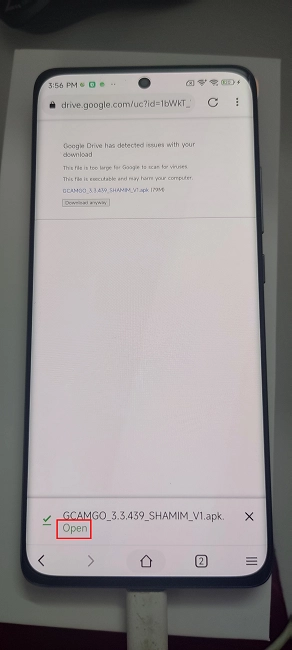
2. Cài đặt Gcam
Bước 1: Chọn nút "Allow"
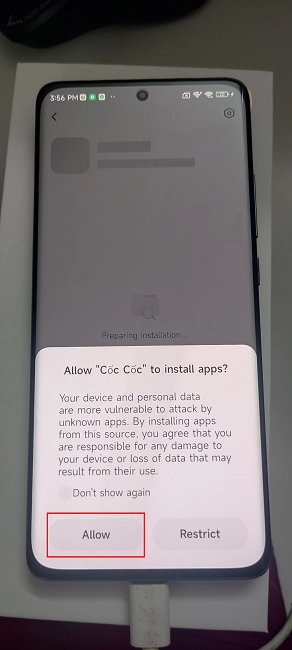
Bước 2: Chọn nút "Install"
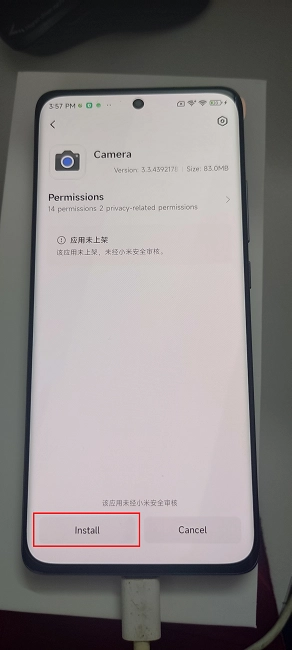
Bước 3: Chọn nút "Launch" để bật Gcam lên
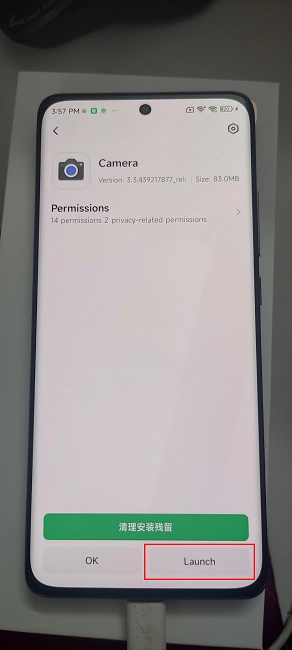
Bước 4: Sau khi bật Gcam hiện ra giao diện chụp ảnh như này là bạn đã thành công trong việc cài đặt Gcam
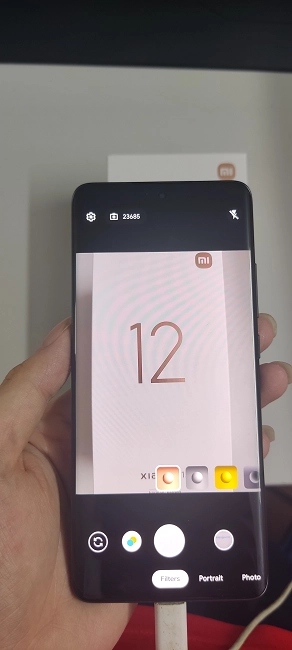
Trên đây là "Hướng dẫn cài Google Camera (Gcam) cho điện thoại Xiaomi 12", chúc các bạn thành công.
Hệ thống sửa chữa điện thoại di động MobileCity Care
Tại Hà Nội
- CN 1: 120 Thái Hà, Q. Đống Đa
Hotline: 037.437.9999
- CN 2: 398 Cầu Giấy, Q. Cầu Giấy
Hotline: 096.2222.398
- CN 3: 42 Phố Vọng, Hai Bà Trưng
Hotline: 0338.424242
Tại TP Hồ Chí Minh
- CN 4: 123 Trần Quang Khải, Quận 1
Hotline: 0969.520.520
- CN 5: 602 Lê Hồng Phong, Quận 10
Hotline: 097.3333.602
Tại Đà Nẵng
- CN 6: 97 Hàm Nghi, Q.Thanh Khê
Hotline: 097.123.9797

















Hỏi đáp & đánh giá Hướng dẫn cài Google Camera (Gcam) cho Xiaomi 12
0 đánh giá và hỏi đáp
Bạn có vấn đề cần tư vấn?
Gửi câu hỏi